2016.09.19: 改造してUEFI未対応になった場合のマザーボード設定を追記
ATIFlashの使い方を紹介したページです。参考として、Radeon R9 280X のBIOS書き換え方法を解説しています。Radeon 系のビデオカード全般で、以下のBIOSの書き換え方法が通用するか思います。
注意書き
このページで紹介する情報は、ちょっとしたミスでOSが起動しなくなったり、ビデオカードやPC本体に深刻なダメージを与えるモノが数多く含まれています。
このページの情報を試す場合は自己責任でお願いします。このブログでは一切の責任を持ちません。
用意するもの
- USBメモリ
DOS版のATIFlashを利用する場合は、DOSブート出来るUSBメモリが必要です (作成手順) - ATIFlash (DOS版)
・・・・・Radeon系 GPUカードのBIOSをDOS上で書き換えるツール
- ATI Winflash
・・・・・Radeon系 GPUのBIOSをWindows上で書き換え出来るツール
※ DOS版ATIFlashが使えるなら不要
※ BIOSの吸出しも可能 - GPU-Z (ダウンロード)
・・・・利用中のGPUカードのBIOSの吸出しが可能。
※ BIOSの抽出はATI Winflashでも可能
- VBE7
・・・・HD7900や280XのBIOSを編集するのに必要。
※ (HD7900より古いGPUカードはRBEを使う) - その他: 別BIOSの入手
同じ製品の別ロットのBIOSを試したい、上位/下位機種のBIOSを試してみたい・・・・などの欲求が生まれたら、Video Bios Collection | techPowerUpからお好みのBIOSを探してみる。
- 注意
マジで自己責任で行ってください。
また、DOS版ATIFlashを利用してBIOS書き換えを行う場合は、ダウンロードしたファイルの名前を8文字以下の半角英数字に変更しましょう。
- 注意
BIOSの書き出し
GPU-Zの以下のボタンから、BIOSの抽出が可能です。
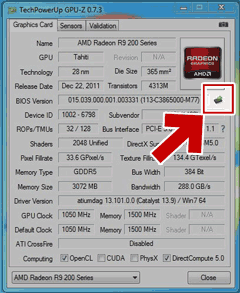
▲クリックで拡大
元に戻す必要がある場合を考えて、書き出したBIOSは大切に保存しておきましょう。
(ATI Winflashでも吸出し可能です)
BIOSの編集
VBE7やRBEを使う事で、抽出(またはダウンロード)したBIOSの、GPU電圧、クロック数、TDPなどを編集する事が可能です。
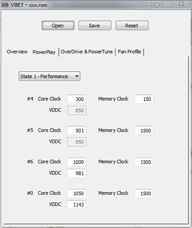
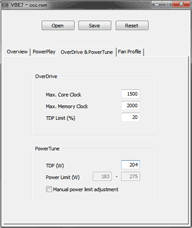
▲左: VBE7でGPU電圧を変更している所。右: TDPを変更している所。
注意点
UEFIブートに対応した最新のビデオカードの場合、VBE7で全ての情報を正しく読み取ることは出来ません。
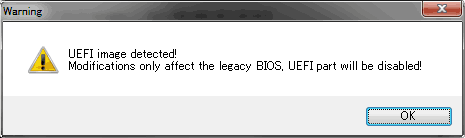
▲その場合、VBE7には上記の様なメッセージが表示されます。
※ 書き出しや編集は レガシーBIOSのみ対応。UEFI BIOSは無効化されます。
このツールで改造したBIOSをUEFIインストールしたWindowsで利用する場合、
マザーボードの設定は「セキュアブート無効/CSM有効」にする必要があります。
編集したBIOSの保存
VBE7の[SAVE]ボタンでBIOSを保存します。
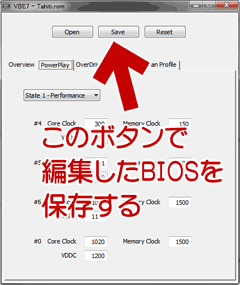
▲クリックで拡大
DOS版のATIFlashを利用する場合、ファイル名は8文字以下の半角英数字にまとめておきましょう。
GPUカード本体のBIOSスイッチの切り替え
最近のRadeonカードは BIOSを二つ搭載しており、緊急時にスイッチ一つで元に戻す事が可能です。
MSI R9 280X GAMING 3Gの場合、スイッチはこの辺

▲クリックで拡大
BIOS書き換えを行う場合、片方のスイッチにオリジナルBIOSが残るよう、注意しておきましょう。
※通常の製品は、
・スイッチ1の方はロックが掛かっていて書き換え不可
・スイッチ2の方はロックが掛かっておらず書き換え自由
となっています。
スイッチ2に切り替えてからBIOS書き換えを行いましょう。
BIOSの書き換え(ATI Winflash編)
このツールを使うと、Windows上からBIOSの書き換えが可能になります。
この項目は別ページを設けて解説しています。
ATI Winflashの使い方
※(BIOSの書き換えに失敗すると、DOSブートしてDOS版のATIFlashでBIOSを書き直す必要が出て来ます。慎重に作業しましょう)
BIOSの書き換え((DOS版)ATIFlash編)
- DOSブートできるUSBメモリに、
・ATIFlashと
・書き換え用のROM
この二つを保存します
- DOSブートさせます。
※PCを再起動させ、マザーのBIOS設定画面からブート優先順位を変更すればOKです。
- DOS画面が表示されたら、まず「atiflash -ai」と入力します。
プライマリスロット(adapter 0)やセカンダリスロット(adapter 1)に刺さっているカードの情報が表示される事を確認します。

▲クリックで拡大
どのアダプターでカードが認識されているか、しっかり確認しましょう。 - アダプター番号が確認出来たら、以下のようにBIOSを書き換えます。
(以下はアダプター0、BIOSのファイル名が「xxxx.rom」の場合の例です) 「atiflash -p -f 0 xxxx.rom」と入力します。
※「atiflash -f -p 0 xxxx.rom」でもOKです)

▲クリックで拡大
▲あらかじめbatファイルを作成してもOKです。
- 「Restart System To Complete VBIOS Update.」
と表示されていたら、BIOSの書き換えは成功です。PC を再起動すれば書き換えたBIOSが反映されます(出来れば一度、PCをシャットダウンしておきましょう。) - 二枚以上GPUカードを挿している場合は、
「atiflash -ai 1」「atiflash -ai 2」
「atiflash -p -f 1 xxxx.rom」「atiflash -p -f 2 xxxx.rom」
と、セカンダリ、ターシャリのアダプター番号を指定して、同様に書き換えを行います。
このページの情報は 以上です。
サイト内関連ページ
・MSI R9 280X Twin Frozr 4S OC の電圧変更が出来ない-その4 (完結)
・MSI R9 280X Twin Frozr 4S OC の電圧変更が出来ない-その3 (一応解決)
・MSI R9 280X Twin Frozr 4S OC の電圧変更が出来ない-その2 (爆熱回避)
・MSI R9 280X Twin Frozr 4S OC の電圧変更が出来ない-その1